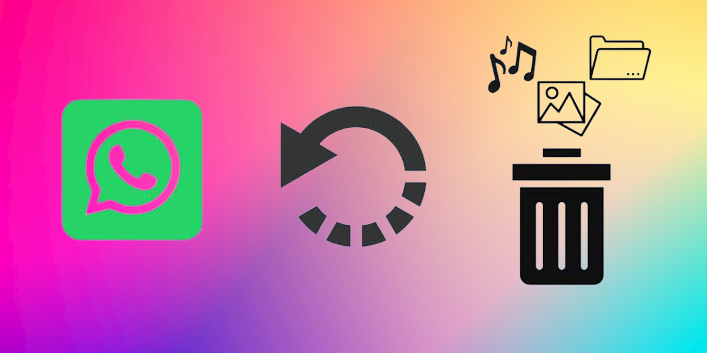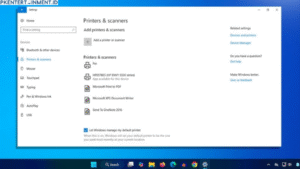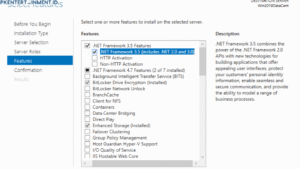Ingin tahu cara membuka file di WhatsApp yang sudah terhapus? Ikuti langkah-langkah mudah dalam artikel ini dan temukan kembali file yang hilang dengan cepat.
Daftar Isi Artikel
Cara Membuka File di WhatsApp yang Sudah Terhapus
Hai, apakah kamu pernah menghapus file penting di WhatsApp? Tentu saja, ini adalah kesalahan yang sering terjadi dan bisa sangat menjengkelkan. Namun, jangan khawatir! Ada beberapa cara mudah untuk memulihkan file yang terhapus di WhatsApp.
Artikel ini akan memberikan panduan lengkap dan mudah diikuti untuk membuka file di WhatsApp yang sudah terhapus. Apakah kamu ingin menggunakan fitur backup WhatsApp, aplikasi pemulihan data, atau cara lainnya, kami akan menjelaskan dengan rinci langkah-langkahnya.
Menggunakan Fitur WhatsApp Backup
Jika Anda pernah mengaktifkan fitur backup di WhatsApp, maka Anda beruntung karena ini akan mempermudah Anda dalam memulihkan file yang terhapus secara tidak sengaja. WhatsApp backup secara otomatis menyimpan salinan pesan, foto, dan video Anda ke dalam penyimpanan Google Drive atau iCloud sesuai dengan sistem operasi ponsel Anda.
Untuk menggunakan fitur ini, ikuti langkah-langkah berikut ini:
- Pastikan backup WhatsApp Anda sudah aktif
- Uninstall WhatsApp dan install ulang aplikasi tersebut
- Verifikasi nomor telepon Anda dan WhatsApp akan menawarkan untuk memulihkan pesan dari backup
- Pilih opsi “Restore” untuk memulihkan semua pesan, foto, dan video dari backup Anda
Catatan: Pastikan bahwa Anda terhubung ke jaringan Wi-Fi yang stabil dan cukup kuat selama proses pengunduhan backup dan pemulihan data. Proses ini memakan waktu, tergantung dari banyaknya data yang harus diunduh.
Menggunakan Aplikasi Pemulihan Data
Selain menggunakan fitur cadangan WhatsApp, Anda juga bisa mencoba aplikasi pemulihan data sebagai cara lain untuk mengembalikan file di WhatsApp yang sudah terhapus. Berikut adalah beberapa aplikasi pemulihan data yang terbukti efektif dalam memulihkan file di WhatsApp:
| Nama Aplikasi | Kelebihan | Kekurangan |
|---|---|---|
| Dr.Fone - Data Recovery (Android/iOS) | Mudah digunakanDapat memulihkan file dalam berbagai formatKemampuan pemulihan yang cepat dan akurat | Butuh izin root untuk perangkat AndroidButuh biaya untuk fitur lengkap |
| Recuva (Windows) | Mampu memulihkan file dalam berbagai formatGratis | Banyak fitur yang tidak dibutuhkanKualitas pemulihan data kurang akurat |
| EaseUS Data Recovery Wizard (Windows/Mac) | Mudah digunakanMampu memulihkan file dalam berbagai formatKemampuan pemulihan yang cepat dan akurat | Butuh biaya untuk fitur lengkapProses scan yang lambat |
Setelah memilih aplikasi yang akan digunakan, langkah selanjutnya adalah mengikuti instruksi pada aplikasi tersebut untuk memulihkan file yang dihapus. Ingatlah untuk tidak menyimpan file di lokasi yang sama dengan file yang telah dihapus untuk menghindari kehilangan file yang lebih parah.
Melakukan Pemulihan dari Folder WhatsApp di Ponsel
Selain menggunakan fitur backup, Anda juga dapat memulihkan file yang terhapus dengan mengakses folder WhatsApp langsung pada ponsel Anda. Berikut adalah langkah-langkah untuk melakukannya:
- Buka aplikasi file manager pada ponsel Anda.
- Cari folder WhatsApp dan buka folder tersebut.
- Pilih folder Media.
- Anda akan melihat beberapa sub-folder seperti WhatsApp Audio, WhatsApp Images, dan WhatsApp Videos.
- Pilih sub-folder yang sesuai dengan jenis file yang ingin Anda pulihkan.
- Pilih file yang ingin Anda pulihkan dan tekan dan tahan file tersebut.
- Pilih opsi pulihkan atau simpan file tersebut di folder lain pada ponsel Anda.
Perlu diingat bahwa metode ini hanya efektif jika file yang ingin dipulihkan masih ada pada folder WhatsApp di ponsel Anda. Jika file telah dihapus dari folder tersebut, metode lain seperti menggunakan aplikasi pemulihan data mungkin lebih efektif.
Menghubungi Dukungan Teknis WhatsApp
Jika kamu sudah mencoba metode-metode yang disebutkan di atas dan masih tidak berhasil memulihkan file yang terhapus, kamu dapat menghubungi dukungan teknis WhatsApp untuk bantuan lebih lanjut. Sebelum menghubungi dukungan teknis, pastikan kamu telah mencatat nomor telepon yang hilang atau file yang ingin dipulihkan. Hal ini akan membantu proses pemulihan menjadi lebih mudah dan cepat.
Untuk menghubungi dukungan teknis WhatsApp, ikuti langkah-langkah berikut:
- Buka aplikasi WhatsApp
- Klik ikon tiga titik di sudut kanan atas layar
- Pilih "Pengaturan"
- Klik "Bantuan"
- Pilih "Hubungi Kami"
- Isi formulir dengan informasi yang diperlukan dan kirimkan
Setelah mengirimkan permintaan bantuan, tunggu balasan dari tim dukungan teknis WhatsApp. Biasanya, tim dukungan akan membalas dalam waktu 1-2 hari kerja.
Mengatur Cadangan WhatsApp Secara Otomatis
Keamanan data sangat penting, terlebih di zaman digital saat ini. Oleh karena itu, pastikan Anda memiliki cadangan data WhatsApp yang teratur dan aman. WhatsApp memiliki fitur backup otomatis yang sangat membantu dalam mengamankan data Anda, termasuk pesan dan file-file yang Anda kirim dan terima melalui WhatsApp. Jangan biarkan file-file penting Anda hilang begitu saja, pelajari cara mengatur cadangan WhatsApp secara otomatis.
Cara Mengatur Cadangan WhatsApp Otomatis di Android
Untuk mengatur cadangan otomatis di perangkat Android, ikuti langkah berikut:
| Langkah | Deskripsi |
|---|---|
| 1. | Buka aplikasi WhatsApp di ponsel Anda. |
| 2. | Tap ikon titik tiga di pojok kanan atas layar. |
| 3. | Pilih Pengaturan. |
| 4. | Pilih Chats. |
| 5. | Pilih Cadangan chat. |
| 6. | Pilih Cadangan ke Google Drive. |
| 7. | Pilih frekuensi cadangan Anda: harian, mingguan, bulanan atau nonaktifkan. |
| 8. | Pilih akun Google Drive Anda untuk menyimpan cadangan Anda. |
| 9. | Pilih jaringan Wi-Fi untuk membatasi penggunaan data seluler saat mengunggah cadangan ke Google Drive. |
| 10. | Klik Cadangkan Sekarang untuk membuat cadangan pertama Anda atau tunggu sampai cadangan pertama dijadwalkan. |
Cara Mengatur Cadangan WhatsApp Otomatis di iOS
Untuk mengatur cadangan otomatis di perangkat iOS, ikuti langkah di bawah ini:
| Langkah | Deskripsi |
|---|---|
| 1. | Buka aplikasi WhatsApp di iPhone Anda. |
| 2. | Tap Pengaturan di bagian bawah kanan layar. |
| 3. | Pilih Chat. |
| 4. | Pilih Cadangan Chat. |
| 5. | Pilih Cadangan Otomatis. |
| 6. | Pilih frekuensi cadangan Anda: harian, mingguan, bulanan atau nonaktifkan. |
| 7. | Pilih akun iCloud Anda untuk menyimpan cadangan Anda. |
| 8. | Pilih Berjalan Otomatis untuk memastikan cadangan WhatsApp Anda selalu diupdate secara otomatis. |
| 9. | Tap Cadangkan Sekarang untuk membuat cadangan pertama Anda atau tunggu sampai cadangan pertama dijadwalkan. |
Dengan mengatur cadangan WhatsApp secara otomatis di perangkat Anda, Anda dapat dengan mudah memulihkan file-file penting Anda yang terhapus atau hilang di masa depan.
Menggunakan Aplikasi Pemulihan Khusus WhatsApp
Jika Anda masih tidak berhasil memulihkan file di WhatsApp dengan cara sebelumnya, ada opsi terakhir yang dapat Anda coba. Gunakan aplikasi pemulihan khusus WhatsApp yang dirancang untuk membantu mengembalikan file yang hilang atau terhapus.
Terdapat beberapa aplikasi pemulihan yang dapat Anda unduh dari Google Play Store atau App Store. Pastikan memilih aplikasi dari pengembang yang terpercaya dan memiliki ulasan dan rating yang baik. Beberapa aplikasi pemulihan yang dapat Anda coba adalah DiskDigger, Dr.Fone, EaseUS MobiSaver, dan WAMR.
Setelah mengunduh dan memasang aplikasi pemulihan, pastikan untuk mengizinkannya akses ke penyimpanan ponsel Anda. Kemudian, ikuti panduan aplikasi untuk memulihkan file yang hilang. Pastikan untuk memilih opsi pemindaian yang tepat dan memperhatikan semua file yang ditemukan oleh aplikasi.
Perlu diingat bahwa menggunakan aplikasi pemulihan khusus WhatsApp dapat memakan waktu dan energi baterai yang lebih banyak daripada metode pemulihan lainnya. Namun, opsi ini dapat menjadi solusi terakhir Anda untuk memulihkan file yang hilang atau terhapus secara permanen dari WhatsApp.
Menjaga Keamanan dan Menghindari Kehilangan File di WhatsApp
Sebagai pengguna WhatsApp, Anda harus memperhatikan keamanan data Anda. Dengan cara ini, Anda dapat menghindari kehilangan file di WhatsApp. Berikut beberapa tips yang dapat membantu Anda menjaga keamanan data:
Gunakan Password yang Kuat
Pertahankan keamanan akun Anda dengan membuat password yang kompleks dan sulit ditebak. Jangan gunakan password yang sama untuk akun lainnya, dan pastikan Anda mengubahnya secara teratur.
Pastikan untuk Tidak Mengklik Link yang Mencurigakan
Berhati-hatilah dengan link yang tidak dikenal atau mencurigakan. Jangan mengklik link tersebut jika Anda tidak yakin sumbernya. Hal ini dapat mengurangi risiko serangan malware dan virus.
Pastikan Aplikasi WhatsApp Anda Selalu Terbaru
WhatsApp sangat sering melakukan update keamanan yang dapat membantu melindungi akun Anda. Pastikan untuk selalu menggunakan versi terbaru aplikasi tersebut.
Pertimbangkan untuk Mengaktifkan Autentikasi Dua Faktor
Dengan mengaktifkan autentikasi dua faktor, Anda dapat menambahkan lapisan keamanan tambahan pada akun WhatsApp Anda. Fitur ini dapat membantu mencegah akses yang tidak sah ke akun Anda.
Gunakan Pemulihan Otomatis
Pastikan cadangan otomatis telah diaktifkan di aplikasi WhatsApp Anda. Dengan cara ini, Anda dapat memulihkan file yang terhapus tanpa kesulitan.
Dengan menerapkan lima tips di atas, Anda dapat menjaga keamanan data Anda dan mencegah kehilangan file di WhatsApp.
Menghapus Chat dan File dengan Hati-Hati
WhatsApp menyediakan fitur untuk menghapus chat dan file yang tidak diperlukan. Namun, perlu diingat bahwa tindakan ini tidak dapat dibatalkan dan dapat menyebabkan file hilang secara permanen. Oleh karena itu, sangat penting untuk menghapus chat dan file dengan hati-hati.
Berikut adalah beberapa tips untuk membantu Anda menghindari kehilangan file di WhatsApp:
- Periksa dengan cermat sebelum menghapus file atau chat; pastikan bahwa Anda tidak akan memerlukan informasi tersebut di masa depan.
- Jangan menghapus file atau chat dengan cepat tanpa memeriksanya terlebih dahulu.
- Gunakan fitur arsip untuk menyimpan chat yang mungkin berguna di masa depan.
- Hindari menggunakan fitur hapus untuk file yang sangat penting.
Ingatlah bahwa memulihkan file sebelum terhapus lebih mudah daripada mencoba mengembalikannya setelah terhapus. Jangan terburu-buru menghapus file dan chat di WhatsApp dan pastikan untuk mengikuti tips ini untuk menjaga keamanan file Anda.
Pertanyaan Umum tentang Pemulihan File di WhatsApp
Setelah membaca artikel ini, mungkin masih ada beberapa pertanyaan mengenai pemulihan file di WhatsApp. Berikut adalah jawaban atas beberapa pertanyaan umum:
Apakah semua file di WhatsApp dapat dipulihkan setelah dihapus?
Tidak selalu. Beberapa file mungkin telah terhapus secara permanen karena berbagai alasan seperti gangguan sistem, kerusakan hardware, atau penghapusan manual yang tidak sengaja.
Apakah menggunakan aplikasi pemulihan data bisa merusak ponsel saya?
Tidak selalu, tapi penting untuk menggunakan aplikasi yang terpercaya dan hanya menginstal dari sumber yang aman. Selain itu, pastikan untuk mengikuti instruksi dengan hati-hati dan jangan mengubah setelan ponsel tanpa pengetahuan yang cukup.
Apakah cadangan otomatis di WhatsApp aman?
Ya, cadangan otomatis di WhatsApp sangat aman karena file akan disimpan secara terenkripsi di server WhatsApp dan hanya dapat diakses dengan menggunakkan akun yang telah diverifikasi. Namun, pastikan juga untuk melindungi akun Anda dengan membuat kata sandi yang kuat dan tidak menggunakan kata sandi yang sama dengan akun lain.
Apakah saya perlu membayar untuk menggunakan aplikasi pemulihan khusus WhatsApp?
Tergantung pada aplikasinya. Beberapa aplikasi mungkin gratis tapi memiliki batasan pada fitur pemulihan. Sedangkan beberapa aplikasi, mungkin memerlukan pembayaran untuk menggunakan semua fitur secara lengkap. Pastikan untuk membaca deskripsi aplikasi secara saksama sebelum menginstal dan memilih aplikasi yang terpercaya.
Bagaimana cara menghindari kehilangan file di WhatsApp di masa depan?
Anda dapat menghindari kehilangan file dengan menjaga keamanan akun Anda dan cadangan secara teratur. Pastikan juga untuk tidak menghapus file yang penting secara tidak sengaja dan tetap menginstal pembaruan terbaru untuk aplikasi WhatsApp.